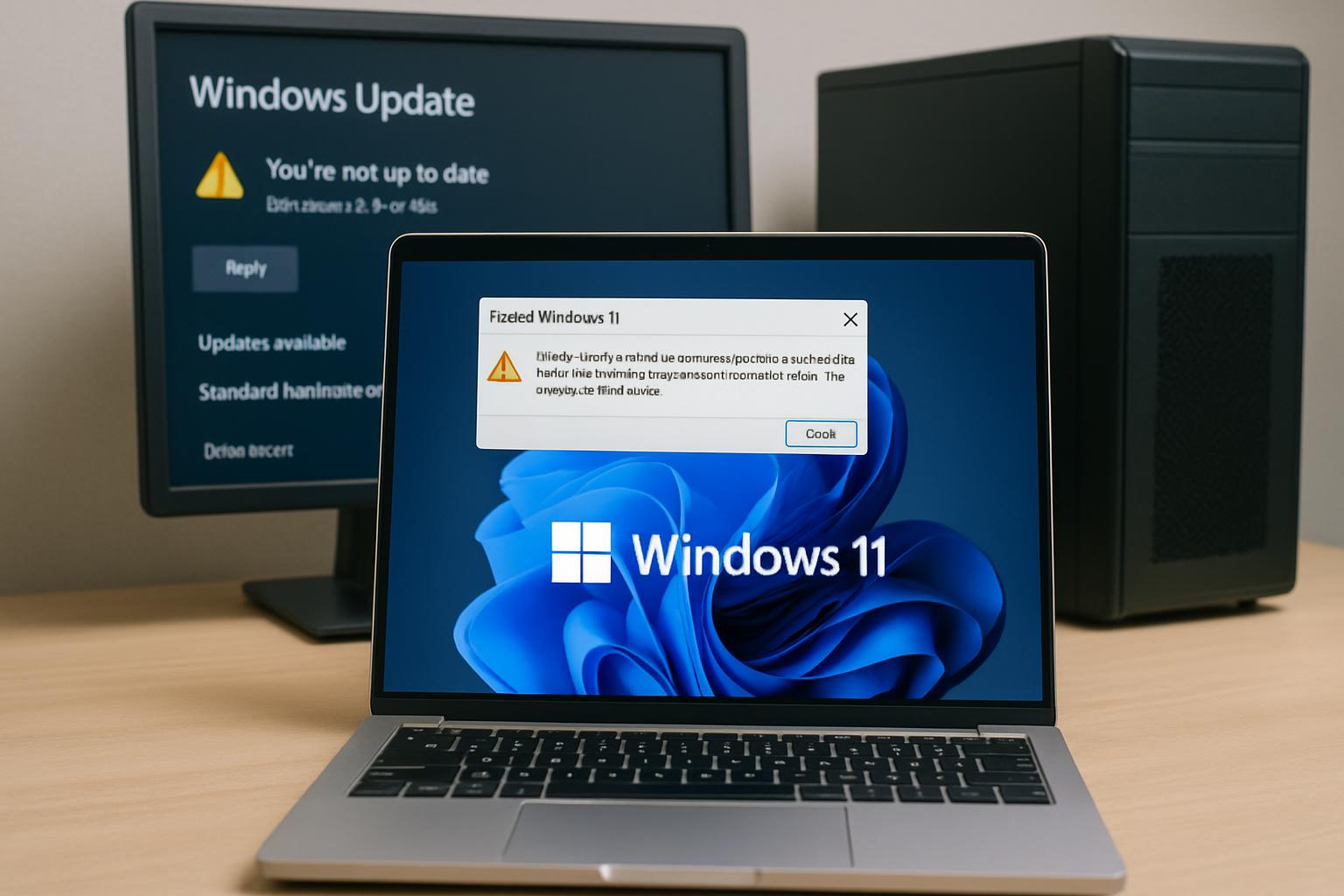
【2025年更新】非対応CPUでWindows11をインストールした時の問題点と対処法
Windows11の非対応CPUを搭載したPCでも、システム要件チェックを回避すればインストールは可能です。しかし、Windows Updateの停止、セキュリティパッチの未適用、動作の不安定化など、さまざまな問題が発生するリスクがあります。
この記事では、2025年時点での最新情報をもとに、非対応CPUへのWindows11インストール方法から、実際に発生する具体的な問題点、そしてそれぞれの問題に対する実践的な対処法まで詳しく解説します。また、Microsoftのサポート方針の変化や、今後予想される制限についても触れています。
非対応CPUでWindows11を使用することには、最新機能の利用やハードウェア買い替えコストの削減というメリットがある一方で、セキュリティリスクやサポート終了の可能性というデメリットも存在します。本記事を読むことで、これらのメリット・デメリットを正しく理解し、あなたの環境で非対応CPUにWindows11をインストールすべきかどうか、適切な判断ができるようになります。
- 1. Windows11非対応CPUの基礎知識
- 2. 非対応CPUへのWindows11インストール手順
- 3. 非対応CPUでのインストール後に発生する問題点
- 4. 各問題点への具体的な対処法
- 5. 2025年版の最新情報と注意事項
- 6. 非対応CPUでWindows11を使うメリットとデメリット
- 7. まとめ
- 1. Windows11非対応CPUの基礎知識
- 2. 非対応CPUへのWindows11インストール手順
- 3. 非対応CPUでのインストール後に発生する問題点
- 4. 各問題点への具体的な対処法
- 5. 2025年版の最新情報と注意事項
- 6. 非対応CPUでWindows11を使うメリットとデメリット
- 7. まとめ
1. Windows11非対応CPUの基礎知識
Windows11をインストールする前に、まずはMicrosoftが設定しているシステム要件と、お使いのPCがその要件を満たしているかを正確に理解することが重要です。非対応CPUでのインストールを検討する際には、これらの基礎知識を押さえておく必要があります。
1.1 CPUの最小システム要件
MicrosoftはWindows11のリリース時に、従来のWindows10よりも厳格なハードウェア要件を設定しました。これにより、多くの古いPCがWindows11の対象外となっています。
Windows11が公式にサポートするCPUは以下の条件を満たす必要があります。
| 項目 | 要件 |
|---|---|
| プロセッサ速度 | 1GHz以上 |
| コア数 | 2コア以上 |
| 対応アーキテクチャ | 64ビット互換プロセッサまたはSoC |
| Intelプロセッサ | 第8世代Core以降(一部の第7世代を含む) |
| AMDプロセッサ | Ryzen 2000シリーズ以降 |
具体的に対応しているIntel製CPUには、Core i3-8100、Core i5-8250U、Core i7-8700Kなどの第8世代以降のプロセッサが含まれます。AMD製では、Ryzen 3 2200G、Ryzen 5 2600、Ryzen 7 2700Xなどが対応リストに含まれています。
これより古い世代のCPUは公式には非対応とされていますが、技術的にはインストール可能な場合があります。例えば、Intel第6世代や第7世代のCoreプロセッサ、AMD Ryzen 1000シリーズなどは性能的には十分でも、公式サポート外となっています。
その他の基本要件として、RAM4GB以上、ストレージ64GB以上、UEFIファームウェア、DirectX 12以上に対応したグラフィックスカードなども必要です。
1.2 TPM2.0とセキュアブートの関係
Windows11の大きな特徴の一つが、TPM2.0(Trusted Platform Module 2.0)とセキュアブートの必須化です。これらはセキュリティ強化のために導入された要件で、非対応CPUでのインストール時に最も問題となる部分です。
TPM2.0は、暗号化キーやパスワードなどの重要なセキュリティ情報をハードウェアレベルで保護するためのチップまたはファームウェアベースの機能です。BitLockerによるディスク暗号化やWindows Helloなどの認証機能に使用されています。
| 機能 | TPM2.0の役割 |
|---|---|
| BitLocker暗号化 | 暗号化キーの安全な保管 |
| Windows Hello | 生体認証データの保護 |
| デバイス認証 | ハードウェアの完全性確認 |
| セキュアブート検証 | 起動プロセスの監視 |
セキュアブートは、UEFIファームウェアの機能で、OSの起動時に署名されていない不正なソフトウェアやマルウェアの実行を防ぐ仕組みです。これにより、ルートキットなどの低レベルな脅威からシステムを保護できます。
TPM2.0とセキュアブートは相互に連携して動作します。セキュアブートがOSの起動プロセスを監視し、TPM2.0がその記録を保存して完全性を検証します。この二重の保護機構により、Windows11は高いセキュリティレベルを実現しています。
ただし、2013年以前に製造されたPCの多くはTPM2.0を搭載していません。また、TPM2.0チップが搭載されていても、BIOSやUEFI設定で無効になっている場合もあります。この場合は設定を変更することで有効化できる可能性があります。
1.3 お使いのPCが対応しているか確認する方法
Windows11へのアップグレードを検討する前に、現在使用しているPCが要件を満たしているかを確認することが重要です。Microsoftは複数の確認方法を提供しています。
最も簡単な方法は、Microsoftが提供する「PC正常性チェックアプリ」を使用することです。このツールは、CPUの世代、TPM2.0の有無、セキュアブートの状態など、すべての要件を自動的にチェックして、Windows11に対応しているかを判定してくれます。
手動で確認したい場合は、以下の手順で各項目を個別にチェックできます。
CPU情報の確認方法として、Windowsキー+Rキーを押して「ファイル名を指定して実行」を開き、「msinfo32」と入力してシステム情報を起動します。「プロセッサ」の項目に表示されているCPUの型番を確認し、Microsoftの公式対応リストと照合します。
TPM2.0の確認は、Windowsキー+Rキーで「tpm.msc」と入力してTPM管理ツールを起動します。TPMが有効な場合、バージョン情報が表示されます。「仕様バージョン」が2.0以上であればWindows11の要件を満たしています。
| 確認項目 | コマンド・手順 | 確認内容 |
|---|---|---|
| システム情報 | msinfo32 | CPUモデル、メモリ容量、BIOS/UEFI |
| TPMバージョン | tpm.msc | TPM2.0の有無と状態 |
| セキュアブート | msinfo32のBIOSモード | UEFIとセキュアブートの状態 |
| ストレージ | 設定>システム>ストレージ | 64GB以上の空き容量 |
セキュアブートの状態を確認するには、システム情報(msinfo32)を開き、「BIOSモード」が「UEFI」と表示されていることを確認します。さらに「セキュアブートの状態」の項目で有効化されているかをチェックします。レガシーBIOSモードの場合は、セキュアブートを使用できません。
DirectXのバージョンは、Windowsキー+Rキーで「dxdiag」と入力してDirectX診断ツールを起動し、「システム」タブでバージョンを確認できます。Windows11にはDirectX 12以上が必要です。
これらの確認作業により、どの要件を満たしていないかが明確になります。CPUが非対応の場合でも、TPM2.0やセキュアブートなど他の要件を満たしていれば、回避方法を使用してインストールできる可能性が高まります。逆に、複数の要件を満たしていない場合は、インストール後の問題が発生するリスクが高くなります。
2. 非対応CPUへのWindows11インストール手順
非対応CPUでWindows11をインストールする方法は複数存在します。ここでは、実際に動作が確認されている主要な手順を詳しく解説します。ただし、これらの方法はMicrosoftの公式サポート外となるため、自己責任での実施となることを理解した上で進めてください。
2.1 システム要件チェックを回避する方法
Windows11のインストーラーは、通常CPUやTPM2.0などのシステム要件をチェックしますが、このチェックを回避することでインストールが可能になります。主な回避方法は以下の通りです。
| 回避方法 | 難易度 | 適用シーン | 特徴 |
|---|---|---|---|
| レジストリ編集による回避 | 中 | アップグレード・クリーンインストール両方 | 最も一般的で確実性が高い |
| Rufusを使用した起動メディア作成 | 易 | クリーンインストール | ツールが自動で設定を変更 |
| setup.exeの実行オプション指定 | 易 | アップグレード | コマンド一つで実行可能 |
2.1.1 レジストリ編集による回避手順
レジストリエディタを使用してシステム要件チェックをバイパスする方法です。この方法は最も汎用性が高く、多くの環境で有効とされています。
まず、Windowsキー + Rを押して「ファイル名を指定して実行」を開き、「regedit」と入力してレジストリエディタを起動します。次に、以下のパスに移動します:HKEY_LOCAL_MACHINE\SYSTEM\Setup\MoSetup
MoSetupキーが存在しない場合は、Setupキーを右クリックして「新規」→「キー」を選択し、「MoSetup」という名前で作成します。MoSetupキー内で右クリックし、「新規」→「DWORD(32ビット)値」を選択します。
作成する値は以下の通りです:
| 値の名前 | データ | 説明 |
|---|---|---|
| AllowUpgradesWithUnsupportedTPMOrCPU | 1 | 非対応CPUとTPMのチェックを回避 |
値を作成したら、レジストリエディタを閉じてインストールを続行します。
2.1.2 Rufusを使用した起動メディアの作成
Rufusは無料のUSBブート作成ツールで、バージョン3.13以降ではWindows11のシステム要件チェックを自動的に回避する機能が搭載されています。
Rufusを起動し、Windows11のISOファイルを選択します。パーティション構成はGPT、ターゲットシステムはUEFIを選択します。「スタート」ボタンをクリックすると、Windows11のインストール要件に関する設定画面が表示されます。
この画面で「Remove requirement for 4GB+ RAM, Secure Boot and TPM 2.0」(4GB以上のRAM、セキュアブート、TPM2.0の要件を削除)のオプションにチェックを入れます。さらに「Remove requirement for an online Microsoft account」(Microsoftアカウントのオンライン要件を削除)もチェックできます。
設定が完了したら、OKをクリックしてブータブルUSBを作成します。作成されたUSBメディアから起動すれば、システム要件チェックなしでインストールが進行します。
2.2 クリーンインストールの手順
クリーンインストールは、既存のシステムを完全に削除して新しくWindows11をインストールする方法です。データが全て消去されるため、事前のバックアップが必須です。
2.2.1 事前準備
クリーンインストールを始める前に、以下の準備を整えてください。
まず、重要なデータのバックアップを取ります。個人ファイル、ドキュメント、画像、動画などを外付けハードディスクやクラウドストレージに保存します。また、現在使用中のドライバやソフトウェアのインストーラーも用意しておくと、インストール後の環境構築がスムーズです。
次に、8GB以上の容量を持つUSBメモリを準備します。このUSBメモリ内のデータは全て削除されるため、空のものか、データをバックアップ済みのものを使用してください。
Windows11のISOファイルをMicrosoft公式サイトからダウンロードします。メディア作成ツールを使用するか、直接ISOファイルをダウンロードできます。
2.2.2 ブータブルUSBの作成とBIOS設定
前述のRufusを使用して、システム要件チェックを回避したブータブルUSBを作成します。作成が完了したら、PCを再起動してBIOSまたはUEFI設定画面に入ります。
BIOS設定画面への入り方はメーカーによって異なりますが、一般的にはF2、F10、F12、DELETEキーなどを起動時に連打します。起動順序(Boot Order)の設定で、作成したUSBメモリを最優先に設定します。
設定を保存してBIOSを終了すると、USBメディアから起動が始まります。
2.2.3 インストールプロセスの実行
USBメディアから起動すると、Windows11のセットアップ画面が表示されます。言語、時刻と通貨の形式、キーボードまたは入力方式を確認し、「次へ」をクリックします。
「今すぐインストール」ボタンをクリックします。プロダクトキーの入力を求められますが、「プロダクトキーがありません」を選択して後で認証することも可能です。Windows10で認証済みのPCであれば、インストール後に自動的に認証されることがあります。
ライセンス条項に同意し、インストールの種類で「カスタム:Windowsのみをインストールする(詳細設定)」を選択します。
インストール先のドライブを選択する画面では、既存のパーティションを削除して未割り当て領域を作成することで、完全なクリーンインストールが実現します。ただし、この操作で全てのデータが削除されるため、バックアップが完了していることを必ず確認してください。
インストール先を指定したら「次へ」をクリックし、インストールが開始されます。この処理には20分から1時間程度かかります。
2.2.4 初期設定とドライバのインストール
インストールが完了すると、初期設定画面が表示されます。地域、キーボードレイアウト、ネットワーク接続などを設定します。Microsoftアカウントでのサインインを求められますが、ローカルアカウントでの使用も可能です。
初期設定が完了したら、Windows Updateを実行して最新の更新プログラムをインストールします。また、PCメーカーのサポートサイトから各種ドライバをダウンロードしてインストールすることで、ハードウェアが正常に動作するようになります。
2.3 Windows10からのアップグレード方法
既存のWindows10環境を維持しながらWindows11にアップグレードする方法です。ファイルやアプリケーションを保持できるため、クリーンインストールよりも手軽に実施できます。
2.3.1 システム要件回避の準備
アップグレード前に、前述のレジストリ編集を実施します。AllowUpgradesWithUnsupportedTPMOrCPUの値を1に設定することで、アップグレード時のシステム要件チェックがバイパスされます。
レジストリ編集が不安な場合は、コマンドプロンプトまたはPowerShellを管理者権限で実行し、以下の操作でも同様の設定が可能です。ただし、具体的なコマンドは慎重に実行する必要があります。
2.3.2 ISOファイルをマウントしてのアップグレード
Windows11のISOファイルをダウンロードしたら、ファイルを右クリックして「マウント」を選択します。これにより、仮想ドライブとしてISOファイルの内容にアクセスできます。
マウントされたドライブを開き、setup.exeファイルを右クリックして「管理者として実行」を選択します。通常実行ではなく管理者権限での実行が重要です。
セットアップ画面が表示されたら、「次へ」をクリックして進めます。ライセンス条項に同意し、「個人用ファイルとアプリを引き継ぐ」オプションが選択されていることを確認します。
「インストール」をクリックすると、アップグレードプロセスが開始されます。処理時間はPCの性能やデータ量によって異なりますが、通常1時間から2時間程度かかります。
2.3.3 コマンドラインオプションを使用した方法
より確実にシステム要件チェックを回避するには、setup.exeにコマンドラインオプションを付けて実行する方法もあります。
コマンドプロンプトを管理者権限で開き、マウントされたドライブに移動します。例えばDドライブにマウントされている場合は、「D:」と入力してEnterキーを押します。
その後、「setup.exe /product server」というコマンドを実行することで、一部のシステム要件チェックを回避できる場合があります。ただし、この方法は環境によって動作が異なる可能性があります。
2.3.4 アップグレード後の確認事項
アップグレードが完了したら、まずWindows Updateを実行して最新の状態にします。設定アプリから「Windows Update」を開き、「更新プログラムのチェック」をクリックします。
次に、デバイスマネージャーを開いて、ドライバに問題がないか確認します。黄色い三角マークが表示されているデバイスがある場合は、メーカーのサポートサイトから適切なドライバをダウンロードしてインストールします。
また、使用しているアプリケーションが正常に動作するか確認します。一部のソフトウェアはWindows11に対応していない場合があるため、互換モードでの実行や、最新バージョンへのアップデートが必要になることがあります。
システムの復元ポイントを作成しておくことも推奨されます。問題が発生した際に、以前の状態に戻せるようにしておくことで、安心して使用できます。
3. 非対応CPUでのインストール後に発生する問題点
非対応CPUにWindows11をインストールすること自体は技術的に可能ですが、インストール後にさまざまな問題が発生する可能性があります。ここでは実際に報告されている具体的な問題点とその影響について詳しく解説します。
3.1 Windows Updateが停止するリスク
非対応CPUでWindows11を使用する際の最も深刻な問題の一つが、Windows Updateが突然停止または制限される可能性です。Microsoftは公式には非対応ハードウェアへのアップデート提供を保証していません。
具体的には、以下のような状況が発生することがあります。
| 発生する状況 | 影響度 | 発生頻度 |
|---|---|---|
| 機能アップデートのダウンロードが失敗する | 高 | 時々発生 |
| 更新プログラムのインストール中にエラーが出る | 中 | 頻繁に発生 |
| 更新チェック自体が実行されない | 高 | まれに発生 |
| 累積更新プログラムのみ適用される | 中 | 比較的多い |
2025年現在、一部のユーザーからは大型アップデート時に「このPCはWindows11の要件を満たしていません」という警告が表示され、アップデートが中断されたという報告があります。このような場合、再度システム要件チェックの回避処理を行う必要があり、手間がかかります。
また、Windows Updateが正常に機能しないと、新機能の追加や既知の不具合の修正が受けられなくなり、システムが古い状態のまま使用を続けることになります。これはセキュリティリスクだけでなく、アプリケーションの互換性問題にもつながります。
3.2 セキュリティパッチが適用されない危険性
Windows Updateの問題と密接に関連するのが、セキュリティパッチが適用されない、または遅延するリスクです。これは非対応CPUでWindows11を使用する上で最も注意すべき点といえます。
Microsoftは毎月第2火曜日に「パッチチューズデー」として定例のセキュリティ更新プログラムを配信していますが、非対応ハードウェアでは以下のような問題が発生する可能性があります。
まず、重要なセキュリティ更新プログラムが配信されても、システム要件のチェックによって自動でインストールされない場合があります。この場合、手動でのインストール作業が必要となりますが、技術的な知識がないユーザーにとっては困難です。
特に深刻なのは、ゼロデイ脆弱性に対する緊急パッチです。サイバー攻撃者は既知の脆弱性を悪用してシステムに侵入を試みますが、パッチが適用されていない環境では、マルウェア感染やランサムウェア攻撃のリスクが大幅に高まります。
| セキュリティリスク | 想定される被害 |
|---|---|
| マルウェア感染 | 個人情報の流出、システムの乗っ取り |
| ランサムウェア攻撃 | データの暗号化、身代金の要求 |
| バックドアの設置 | 継続的な情報漏洩、遠隔操作 |
| 権限昇格攻撃 | システム全体の制御権限の奪取 |
企業環境では、セキュリティポリシーに違反する可能性もあり、コンプライアンス上の問題につながる恐れがあります。
3.3 動作の不安定さとフリーズ
非対応CPUでWindows11を動作させた場合、システムの動作が不安定になり、予期しないフリーズや応答停止が発生しやすくなります。これは特に古いCPUアーキテクチャで顕著です。
動作不安定の原因としては、以下の要因が考えられます。
第一に、Windows11が要求する特定の命令セットに対応していないCPUでは、処理の互換性レイヤーを通じて動作することになり、これがオーバーヘッドとなってパフォーマンスの低下を招きます。特にマルチタスク環境下では、複数のアプリケーションを同時に動作させた際にシステム全体が重くなり、フリーズすることがあります。
第二に、メモリ管理の問題です。Windows11は新しいメモリ管理機構を採用しており、これが古いCPUと完全に互換性がない場合、メモリリークやページフォールトが頻発し、システムが不安定になります。
実際に報告されている症状には以下のようなものがあります。
- アプリケーション起動時に数秒から数十秒間フリーズする
- ファイルエクスプローラーが応答しなくなる
- スタートメニューのクリックに反応しない
- 動画再生中に画面が固まる
- ブラウザでのタブ切り替え時に遅延が発生する
- 外部デバイス接続時にシステム全体がフリーズする
特に問題なのは、フリーズから回復できずに強制再起動が必要になるケースです。作業中のデータが失われるだけでなく、頻繁な強制終了はストレージに負担をかけ、ハードウェアの寿命を縮める原因にもなります。
3.4 ブルースクリーンエラーの発生
非対応CPUでのWindows11使用において、ブルースクリーンエラー(BSOD:Blue Screen of Death)が発生する頻度が高くなるという報告が多数寄せられています。
ブルースクリーンエラーは、Windowsがシステムの致命的なエラーを検出した際に表示される画面で、システムを強制的に停止させます。非対応CPUでよく見られるエラーコードには以下のようなものがあります。
| エラーコード | エラー名 | 主な原因 |
|---|---|---|
| 0x0000007E | SYSTEM_THREAD_EXCEPTION_NOT_HANDLED | ドライバの互換性問題 |
| 0x0000003B | SYSTEM_SERVICE_EXCEPTION | システムサービスの例外処理 |
| 0x00000133 | DPC_WATCHDOG_VIOLATION | ハードウェアドライバの応答遅延 |
| 0x0000001A | MEMORY_MANAGEMENT | メモリ管理の不具合 |
| 0x000000D1 | DRIVER_IRQL_NOT_LESS_OR_EQUAL | ドライバの不適切なメモリアクセス |
これらのエラーが発生する主な理由は、Windows11のカーネルレベルの処理が非対応CPUのアーキテクチャと完全に適合していないことにあります。特に以下のような状況で発生しやすくなります。
高負荷作業時:動画編集、3Dレンダリング、大規模なデータ処理などCPUに高い負荷がかかる作業中にBSODが発生することが多く報告されています。これはCPUの処理能力の限界に達した際に、Windows11の最適化されたコードが非対応CPUでは正常に処理できないためです。
スリープからの復帰時:電源管理機能との互換性問題により、スリープ状態から復帰する際にBSODが発生するケースがあります。これは特に第7世代以前のIntel CPUや初期のAMD Ryzenプロセッサで頻繁に報告されています。
Windows Update適用後:システムアップデート後に新しいカーネルコンポーネントが導入されると、非対応CPUとの互換性がさらに悪化し、BSODの発生頻度が増加することがあります。
3.5 ドライバの互換性問題
非対応CPUでWindows11を使用する場合、ハードウェアドライバの互換性問題が深刻な障害を引き起こす可能性があります。これは単にCPUだけの問題ではなく、マザーボードのチップセットや周辺機器との総合的な互換性に関わる問題です。
具体的には以下のようなハードウェアでドライバの問題が発生しやすくなります。
| ハードウェアカテゴリ | 発生する問題 | 影響 |
|---|---|---|
| グラフィックカード | ドライバのインストール失敗、画面のちらつき | 映像出力の不安定化 |
| ネットワークアダプタ | 接続の切断、速度低下 | インターネット利用に支障 |
| サウンドカード | 音声が出力されない、ノイズ発生 | 音声機能の喪失 |
| USBコントローラ | デバイスが認識されない、転送速度低下 | 周辺機器が使用不可 |
| ストレージコントローラ | 読み書き速度の低下、データ破損 | システム全体のパフォーマンス低下 |
ドライバの互換性問題が特に深刻なのは、Windowsが起動しなくなる可能性があることです。重要なシステムドライバ(ストレージコントローラやチップセットドライバなど)に問題が発生すると、起動プロセスの途中でエラーが発生し、Windowsが立ち上がらなくなることがあります。
また、製造元がWindows11向けのドライバを提供していない古いハードウェアでは、汎用ドライバで動作させることになりますが、これにより以下のような制限が生じます。
- ハードウェアの全機能が利用できない
- パフォーマンスが本来の性能よりも低下する
- 特定の機能(ハードウェアアクセラレーションなど)が無効化される
- デバイス固有の設定ソフトウェアが動作しない
特に問題となるのが、チップセットドライバの互換性です。チップセットはCPUとその他のハードウェアを橋渡しする重要なコンポーネントですが、古いチップセット用のWindows11対応ドライバが提供されていない場合、システム全体の安定性が著しく損なわれます。電源管理、PCIeレーンの制御、メモリコントローラとの通信など、基本的な機能が正常に動作しないことがあります。
さらに、Windows11の自動ドライバ更新機能が、非対応ハードウェアに対して不適切なドライバをインストールしてしまうケースも報告されています。これにより、それまで正常に動作していたデバイスが突然使えなくなったり、システムが不安定になったりする事例があります。
2025年時点では、Microsoftがドライバの署名要件を厳格化する方向に動いており、非対応ハードウェア向けの古いドライバがインストールできなくなる可能性も指摘されています。これにより、将来的にはさらに互換性の問題が深刻化する懸念があります。
4. 各問題点への具体的な対処法
非対応CPUでWindows11を運用する際に発生する様々な問題に対して、実践的な対処法を詳しく解説します。これらの方法を適切に活用することで、システムの安定性を高め、セキュリティリスクを最小限に抑えることが可能です。
4.1 手動でのアップデート適用方法
非対応CPUでWindows11を使用している場合、Windows Updateが正常に機能せず、重要なセキュリティパッチが自動で適用されないケースがあります。この問題に対処するため、手動でアップデートを適用する方法を把握しておくことが重要です。
Microsoftの公式サイトから更新プログラムのカタログにアクセスし、必要なパッチを個別にダウンロードする方法が最も確実です。Microsoft Update カタログでは、KB番号で検索することで特定の更新プログラムを見つけることができます。
手動アップデートの具体的な手順は以下の通りです。まず、現在インストールされているWindowsのバージョンとビルド番号を確認します。「設定」から「システム」を選択し、「バージョン情報」で確認できます。次に、Microsoft Update カタログで必要な更新プログラムを検索し、使用しているシステムに合ったファイルをダウンロードします。
| アップデートの種類 | 重要度 | 適用頻度の目安 | 注意点 |
|---|---|---|---|
| セキュリティ更新プログラム | 最優先 | 毎月(第2火曜日後) | 必ず適用する |
| 累積更新プログラム | 高 | 毎月 | システム全体の改善を含む |
| 機能更新プログラム | 中 | 半年ごと | 互換性を事前確認 |
| ドライバー更新 | 中 | 必要時 | メーカーサイトも確認 |
ダウンロードした更新プログラムは、通常msuファイルまたはcabファイル形式で提供されます。msuファイルの場合は、ダブルクリックするだけでインストーラーが起動し、画面の指示に従って進めることでインストールできます。インストール後は必ずシステムを再起動してください。
更新プログラムのインストール前には、必ずシステムの復元ポイントを作成しておくことを強く推奨します。万が一、更新プログラムによってシステムが不安定になった場合、復元ポイントを使用して以前の状態に戻すことができます。
4.2 セキュリティソフトの活用
非対応CPUでWindows11を使用する場合、Windowsの標準的なセキュリティ機能が完全に機能しない可能性があるため、サードパーティ製のセキュリティソフトの活用が不可欠です。
Windows Defenderは基本的に動作しますが、非対応CPUの環境では最新の脅威に対する防御が遅れる可能性があります。そのため、総合的なセキュリティ対策として、信頼性の高いセキュリティソフトを導入することを推奨します。
| セキュリティ対策 | 実施方法 | 期待される効果 |
|---|---|---|
| リアルタイムスキャン | セキュリティソフトの常駐監視機能を有効化 | マルウェアの侵入を即座に検出・防御 |
| 定期的なフルスキャン | 週1回のシステム全体スキャンを設定 | 潜在的な脅威の発見と除去 |
| ファイアウォール強化 | 不要なポートを閉じ、通信を制限 | 外部からの不正アクセスを防止 |
| ウェブ保護機能 | 危険なサイトへのアクセスをブロック | フィッシング詐欺やマルウェア配布サイトから保護 |
セキュリティソフトを選択する際は、Windows11との互換性を確認することが重要です。また、システムリソースへの影響も考慮する必要があります。古いCPUを使用している場合、重いセキュリティソフトはシステムパフォーマンスを著しく低下させる可能性があります。
Windows Defenderとサードパーティ製セキュリティソフトを併用する場合は、競合を避けるため、どちらか一方をメインの保護として設定してください。通常、サードパーティ製ソフトをインストールすると、Windows Defenderは自動的にバックグラウンドモードに切り替わります。
さらに、定期的にセキュリティソフト自体の更新を確認し、常に最新のウイルス定義ファイルを維持することが、非対応CPU環境でのセキュリティ確保において極めて重要です。
4.3 システムの安定化設定
非対応CPUでWindows11を動作させる場合、システムの不安定さやフリーズ、ブルースクリーンエラーなどが発生しやすくなります。これらの問題を最小限に抑えるため、システムの安定化設定を適切に行うことが重要です。
まず、視覚効果の調整が効果的です。「システムのプロパティ」から「詳細設定」を開き、「パフォーマンス」セクションで視覚効果を「パフォーマンスを優先する」に設定することで、システムへの負荷を軽減できます。Windows11の美しいUIは魅力的ですが、非対応CPUでは負担となることがあります。
| 設定項目 | 推奨設定 | 設定による効果 |
|---|---|---|
| 視覚効果 | パフォーマンス優先 | CPU負荷の軽減、動作の軽快化 |
| 仮想メモリ | システム管理サイズまたは手動設定(物理メモリの1.5倍) | メモリ不足時の安定性向上 |
| スタートアップアプリ | 必要最小限に制限 | 起動時間短縮、リソース確保 |
| バックグラウンドアプリ | 不要なものを無効化 | CPU・メモリの節約 |
| 電源プラン | 高パフォーマンス | 処理速度の向上、スリープ問題の回避 |
仮想メモリの設定を最適化することで、物理メモリが不足した際のシステムクラッシュを防ぐことができます。「システムのプロパティ」の「詳細設定」タブから仮想メモリの設定を変更し、カスタムサイズで最小値と最大値を同じ値に設定することで、断片化を防ぎパフォーマンスを安定させることができます。
不要なサービスの無効化も有効です。「サービス」管理画面(services.msc)から、使用していない機能に関連するサービスを停止または無効化することで、システムリソースを節約できます。ただし、重要なシステムサービスを誤って停止しないよう注意が必要です。
定期的なディスククリーンアップとデフラグも安定性向上に寄与します。ストレージセンサーを有効にして不要なファイルを自動削除するよう設定し、HDDを使用している場合は月に1回程度のデフラグを実施してください。SSDの場合はデフラグの代わりに最適化(TRIM)を実行します。
さらに、システムファイルの整合性チェックを定期的に実行することで、破損したファイルによる不安定さを解消できます。コマンドプロンプトを管理者権限で開き、「sfc /scannow」コマンドを実行することで、システムファイルチェッカーが自動的に問題を検出して修復します。
4.4 トラブルシューティングツールの使い方
非対応CPUでWindows11を使用していると、様々なトラブルに遭遇する可能性が高くなります。Windowsに組み込まれているトラブルシューティングツールを適切に活用することで、多くの問題を自己解決できます。
Windowsの設定から「システム」、「トラブルシューティング」、「その他のトラブルシューティングツール」と進むことで、各種トラブルシューティングツールにアクセスできます。これらのツールは自動的に問題を検出し、可能な場合は修復を試みます。
| ツール名 | 対象となる問題 | 実行タイミング | 期待される効果 |
|---|---|---|---|
| Windows Update | 更新プログラムのインストールエラー | アップデート失敗時 | 更新サービスのリセット、問題の自動修復 |
| ネットワークアダプター | インターネット接続の問題 | 接続不安定時 | ネットワーク設定のリセット、接続の復旧 |
| オーディオの再生 | 音が出ない、音質の問題 | 音声トラブル発生時 | オーディオサービスの再起動、設定の修正 |
| プリンター | 印刷できない、認識しない | 印刷トラブル時 | スプーラーサービスの修復、接続確認 |
| Bluetooth | デバイスが接続できない | Bluetoothトラブル時 | ペアリング問題の解決、ドライバーの修復 |
システムファイルチェッカー(SFC)とDISMツールを組み合わせて使用することで、より深刻なシステムの破損も修復できます。まずコマンドプロンプトを管理者権限で起動し、「DISM /Online /Cleanup-Image /RestoreHealth」コマンドを実行してシステムイメージの修復を行います。これが完了した後に「sfc /scannow」を実行することで、効果的なシステム修復が可能です。
イベントビューアーの活用も重要です。「イベントビューアー」を開き、「Windowsログ」の「システム」や「アプリケーション」を確認することで、エラーや警告の詳細情報を取得できます。エラーコードやイベントIDを確認することで、問題の原因を特定しやすくなります。
ブルースクリーンエラーが発生した場合は、「信頼性モニター」が有用です。「コントロールパネル」から「セキュリティとメンテナンス」を選び、「メンテナンス」セクションで「信頼性履歴の表示」をクリックすることでアクセスできます。ここでは、システムの安定性とエラーの履歴がグラフィカルに表示され、問題が発生した時間帯と関連するエラーを簡単に特定できます。
Windows メモリ診断ツールを使用すると、メモリに問題がないか確認できます。「Windowsメモリ診断」を検索して起動し、再起動後に自動的にメモリテストが実行されます。非対応CPUの環境では、メモリの互換性問題が発生することもあるため、定期的なチェックが推奨されます。
クリーンブートを実行することで、サードパーティ製のソフトウェアやサービスが原因のトラブルを特定できます。「システム構成」(msconfig)を開き、「サービス」タブで「Microsoftのサービスをすべて隠す」にチェックを入れてから、残りのサービスをすべて無効にします。その後、「スタートアップ」タブでタスクマネージャーを開き、すべてのスタートアップ項目を無効化してから再起動します。問題が解消された場合、無効にした項目を一つずつ有効に戻していくことで、原因を特定できます。
5. 2025年版の最新情報と注意事項
5.1 最新ビルドでの動作状況
2025年現在、非対応CPUでのWindows 11インストール後の動作状況は、利用するビルドバージョンによって大きく異なります。システム要件を満たさないPCにおいても、基本的な動作は可能な状態が続いていますが、いくつかの制限や注意点が存在します。
最新の24H2ビルド以降では、非対応CPUでも基本機能は動作するものの、一部の新機能が利用できないケースが報告されています。特に、AI機能や高度なセキュリティ機能については、CPUの世代によって制限がかかる場合があります。
| ビルドバージョン | 動作状況 | 主な制限事項 |
|---|---|---|
| 22H2 | 安定動作 | 一部の新機能が非対応 |
| 23H2 | 基本動作可能 | セキュリティ機能の一部制限 |
| 24H2以降 | 動作可能だが警告表示 | 新規AI機能の制限あり |
非対応CPUでの動作において、特に注意すべき点は処理速度やメモリ管理の最適化です。第7世代以前のIntel Coreプロセッサや、AMD Ryzen第1世代では、最新ビルドにおいて従来よりもパフォーマンスの低下が見られる場合があります。
グラフィック処理についても、統合グラフィックスの世代によっては、ディスプレイドライバの更新が正常に行われないケースが確認されています。このような場合、手動でのドライバインストールが必要となることがあります。
5.2 Microsoftのサポート方針の変化
Microsoftは2025年時点でも、非対応CPUでのWindows 11インストールは公式にはサポートしていないという基本方針を維持しています。ただし、実際の対応には若干の変化が見られます。
重要な変化点として、Windows Updateの配信方針が挙げられます。以前は非対応CPUでも通常通り自動更新が行われていましたが、2024年後半から一部の環境で更新プログラムの配信が制限されるケースが報告されています。これは必ずしも完全な停止ではなく、セキュリティ更新プログラムは引き続き提供される一方で、機能アップデートが制限される傾向にあります。
また、Microsoftは非対応環境でのインストールについて、より明確な警告メッセージを表示するようになっています。システム要件を満たさないPCでは、デスクトップ右下に透かし表示が常時表示されるケースも増加しています。
| サポート項目 | 対応CPU環境 | 非対応CPU環境 |
|---|---|---|
| セキュリティ更新 | 完全サポート | 制限付きで提供 |
| 機能アップデート | 自動配信 | 手動適用が必要な場合あり |
| 技術サポート | 利用可能 | 原則として対象外 |
| 保証対象 | 含まれる | 含まれない |
技術サポートに関しては、非対応CPUでの使用は完全に保証対象外となっています。問題が発生した際、Microsoftの公式サポートに問い合わせても、システム要件を満たしていないことを理由に対応を拒否される可能性が高いです。
企業向けのボリュームライセンスについても同様で、システム要件を満たさない環境でのWindows 11展開は、ライセンス条項上認められていません。この点は個人利用の場合も同じで、規約上は非対応環境での使用は推奨されない行為となっています。
5.3 今後予想される制限
2025年以降、非対応CPUでのWindows 11使用には、さらなる制限が加わる可能性が高いと考えられます。過去のWindows OSの傾向から、いくつかの予測が可能です。
最も懸念されるのは、特定のビルド以降で完全にインストールブロックが実施される可能性です。現在はレジストリ編集やインストールメディアの改変によって回避可能ですが、より厳格なチェック機構が導入されれば、これらの手法が使えなくなる可能性があります。
セキュリティ更新プログラムの配信についても、段階的な制限が予想されます。2026年以降は、非対応CPUでは重要なセキュリティパッチのみが提供され、品質更新プログラムは配信されなくなる可能性があります。
| 時期 | 予想される制限内容 | 影響度 |
|---|---|---|
| 2025年後半 | 新機能の段階的な非対応化 | 中程度 |
| 2026年前半 | 更新プログラムの配信制限強化 | 高い |
| 2026年後半以降 | インストールブロックの可能性 | 非常に高い |
新機能の制限については、特にハードウェア支援型のセキュリティ機能や、AI処理を必要とする機能が対象となる見込みです。Windows Defenderの高度な保護機能や、システム最適化機能の一部が、対応CPUでしか動作しなくなる可能性があります。
また、サードパーティ製アプリケーションの互換性にも影響が出ることが予想されます。開発者側がWindows 11の公式システム要件を前提としたアプリケーションを開発するため、非対応CPUでは正常に動作しないソフトウェアが増える可能性があります。
デバイスドライバの供給も課題となります。ハードウェアメーカーは公式にサポートされている環境を前提にドライバを開発するため、非対応CPUでは最新のドライバが提供されなくなるケースが増加すると考えられます。特に、グラフィックカードやネットワークアダプタなどの重要なコンポーネントで問題が発生する可能性があります。
Windows 10のサポート終了が2025年10月に予定されていることも、重要な転換点となります。Windows 10のサポート終了後は、非対応CPUユーザーは更新プログラムが提供されないWindows 10か、制限付きのWindows 11かの選択を迫られることになります。
長期的には、2027年から2028年頃には、非対応CPUでのWindows 11使用が技術的にも実用的にも困難になる可能性が高いと考えられます。この時期までにはハードウェアの更新を検討する必要があるでしょう。
6. 非対応CPUでWindows11を使うメリットとデメリット
Windows11の最小システム要件を満たさないCPUで動作させることには、明確なメリットとデメリットが存在します。導入を検討する際には、これらを総合的に判断することが重要です。
| 項目 | メリット | デメリット |
|---|---|---|
| コスト面 | ハードウェア購入費用が不要 | 将来的な買い替えは避けられない |
| 機能面 | 最新機能とUIが利用可能 | 一部機能が制限される可能性 |
| サポート面 | 当面は動作が可能 | 公式サポート対象外 |
| セキュリティ面 | Windows10より新しい保護機能 | 更新停止のリスクが存在 |
6.1 メリット
非対応CPUでWindows11を使用することには、いくつかの実質的な利点があります。特にコスト面と機能面での恩恵は無視できません。
6.1.1 最新OSの機能が使える
Windows11には、Windows10にはない多くの新機能が搭載されています。タスクバーの中央配置やスナップレイアウト機能、Androidアプリの実行環境など、生産性を向上させる機能を利用できる点は大きな魅力です。
特にユーザーインターフェースは大幅に刷新されており、角の丸いウィンドウデザインや統一感のあるアイコン、改善されたウィジェット機能により、視覚的にも使いやすい環境が整っています。DirectX 12 Ultimateへの完全対応により、ゲーミング環境も向上しています。
セキュリティ機能も強化されており、ハードウェアベースの分離機能やメモリ整合性、安全なブート機能など、Windows10よりも堅牢な防御機能が標準搭載されています。非対応CPUであっても、これらの多くの機能は利用可能です。
音声入力機能も進化しており、音声タイピングの精度が向上したことで、文書作成の効率化が図れます。Microsoft Teamsの統合により、リモートワークやオンライン会議もよりスムーズに行えるようになりました。
6.1.2 ハードウェアの買い替えコスト削減
新しいPCを購入するとなると、最低でも10万円以上の出費が必要になります。非対応CPUでもWindows11を動作させることで、この大きな初期投資を先送りできるという経済的メリットは見逃せません。
特に第7世代Intel Coreプロセッサーや第1世代AMD Ryzenプロセッサーを搭載したPCは、日常的な用途では十分な性能を持っています。Office作業、ウェブブラウジング、動画視聴といった一般的な使用においては、最新CPUとの体感差はほとんどありません。
企業や教育機関においては、複数台のPCを一斉に買い替えるとなると数百万円規模の予算が必要になるケースもあります。既存ハードウェアでWindows11を運用できれば、予算を他の重要な投資に振り向けることが可能になります。
また、環境面での配慮という観点からも、まだ使用可能なハードウェアを廃棄せずに活用することは、電子廃棄物の削減につながります。SDGsへの取り組みとしても評価できる選択肢です。
メモリやストレージのアップグレードだけで快適性を向上できる場合も多く、PC本体を買い替えるよりも遥かに低コストで済みます。SSDへの換装や16GBへのメモリ増設であれば、合計2万円程度の投資で大幅な性能改善が見込めます。
6.2 デメリット
一方で、非対応CPUでの運用には無視できないリスクとデメリットも存在します。これらを十分に理解した上で、導入を判断する必要があります。
6.2.1 サポート終了のリスク
最も深刻な問題は、Microsoftが非対応ハードウェアへの公式サポートを提供していないという点です。動作保証がないため、いつ使用できなくなっても不思議ではありません。
実際に、2024年以降の一部のWindows Updateでは、非対応CPUを検出すると更新が停止するケースが報告されています。Microsoftは将来的に、非対応ハードウェアでの動作を完全にブロックする可能性を示唆しており、突然OSが起動しなくなるリスクも理論上は存在します。
トラブルが発生した際に、Microsoftのサポートセンターに問い合わせても、非対応ハードウェアでの使用が判明した時点で支援を受けられません。自己責任での運用となるため、問題解決には高度な技術知識が必要になる場合があります。
また、将来リリースされる大型アップデートにおいて、非対応CPUではインストールできない可能性も高まっています。Windows11 24H2以降のバージョンでは、システム要件がさらに厳格化される見込みもあります。
企業利用においては、サポート対象外の構成での運用が監査やコンプライアンス上の問題となる可能性があります。特に金融機関や医療機関など、厳格なセキュリティ基準が求められる業種では、非対応環境での運用は認められないケースがほとんどです。
6.2.2 セキュリティ上の懸念
セキュリティ面でのリスクは、非対応CPUでの運用における最大の懸念事項です。Windows Updateが正常に機能しない場合、セキュリティパッチが適用されず、マルウェアやサイバー攻撃に対して無防備な状態になる可能性があります。
特にゼロデイ攻撃と呼ばれる、脆弱性が発見された直後に行われる攻撃に対しては、迅速なセキュリティ更新が不可欠です。非対応環境では、このような緊急パッチが適用されない恐れがあり、個人情報や機密情報の漏洩リスクが高まります。
TPM 2.0チップを持たないシステムでは、BitLockerによるディスク暗号化が正常に機能しない場合があります。また、Windows Hello for Businessなどの生体認証機能も制限される可能性があり、多層防御の一部が欠落した状態での運用となります。
ランサムウェアの被害が増加している現在、OSレベルでの保護機能が万全でないことは大きなリスクです。非対応CPUの場合、仮想化ベースのセキュリティ機能が利用できない、または不完全にしか動作しないケースがあります。
ネットバンキングやオンラインショッピングなど、金銭が関わる取引を行う際には特に注意が必要です。セキュリティが不完全な環境では、クレジットカード情報などの重要なデータが盗まれるリスクが高まります。
また、企業ネットワークに接続する場合、セキュリティ要件を満たさないPCとして接続を拒否される可能性もあります。多くの組織では、エンドポイントセキュリティポリシーにより、最新のセキュリティ更新が適用されていないデバイスのネットワーク接続を制限しています。
7. まとめ
非対応CPUへのWindows11インストールは技術的に可能ですが、複数のリスクと問題点が存在します。本記事で解説した通り、Windows Updateの停止、セキュリティパッチの未適用、システムの不安定化、ブルースクリーンエラー、ドライバの互換性問題などが発生する可能性があります。
これらの問題に対する対処法は存在しますが、完全に解決できるものではありません。手動アップデートやセキュリティソフトの導入である程度はカバーできますが、Microsoftの公式サポート外となるため、将来的な制限強化のリスクは常に付きまといます。
非対応CPUでWindows11を使用する最大のメリットは、ハードウェア買い替えのコスト削減と最新機能の利用です。一方、デメリットとしてセキュリティリスクの増大と突然のサポート終了の可能性が挙げられます。
2025年時点では、多くのユーザーが非対応CPUでも問題なく使用できていますが、今後のアップデートで状況が変わる可能性があります。インストールを検討する場合は、これらのリスクを十分に理解した上で、自己責任で実施してください。
重要なデータを扱う業務用PCや、セキュリティを重視する環境では、対応CPUを搭載したPCへの買い替えを推奨します。一方、個人使用で予算に制約がある場合は、リスクを承知の上で非対応CPUでの運用を選択することも一つの方法です。
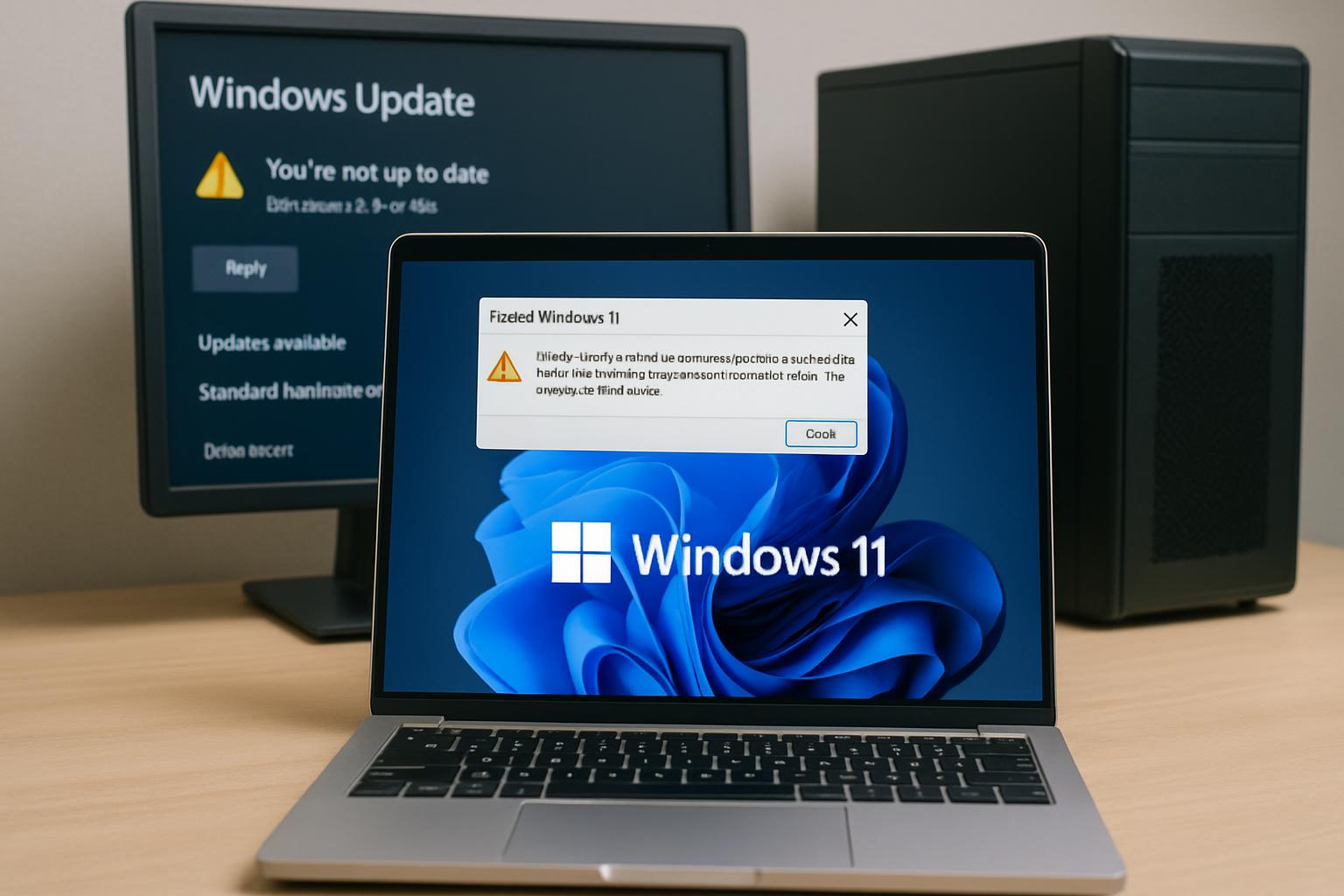
Windows11の非対応CPUを搭載したPCでも、システム要件チェックを回避すればインストールは可能です。しかし、Windows Updateの停止、セキュリティパッチの未適用、動作の不安定化など、さまざまな問題が発生するリスクがあります。
この記事では、2025年時点での最新情報をもとに、非対応CPUへのWindows11インストール方法から、実際に発生する具体的な問題点、そしてそれぞれの問題に対する実践的な対処法まで詳しく解説します。また、Microsoftのサポート方針の変化や、今後予想される制限についても触れています。
非対応CPUでWindows11を使用することには、最新機能の利用やハードウェア買い替えコストの削減というメリットがある一方で、セキュリティリスクやサポート終了の可能性というデメリットも存在します。本記事を読むことで、これらのメリット・デメリットを正しく理解し、あなたの環境で非対応CPUにWindows11をインストールすべきかどうか、適切な判断ができるようになります。
1. Windows11非対応CPUの基礎知識
Windows11をインストールする前に、まずはMicrosoftが設定しているシステム要件と、お使いのPCがその要件を満たしているかを正確に理解することが重要です。非対応CPUでのインストールを検討する際には、これらの基礎知識を押さえておく必要があります。
1.1 CPUの最小システム要件
MicrosoftはWindows11のリリース時に、従来のWindows10よりも厳格なハードウェア要件を設定しました。これにより、多くの古いPCがWindows11の対象外となっています。
Windows11が公式にサポートするCPUは以下の条件を満たす必要があります。
| 項目 | 要件 |
|---|---|
| プロセッサ速度 | 1GHz以上 |
| コア数 | 2コア以上 |
| 対応アーキテクチャ | 64ビット互換プロセッサまたはSoC |
| Intelプロセッサ | 第8世代Core以降(一部の第7世代を含む) |
| AMDプロセッサ | Ryzen 2000シリーズ以降 |
具体的に対応しているIntel製CPUには、Core i3-8100、Core i5-8250U、Core i7-8700Kなどの第8世代以降のプロセッサが含まれます。AMD製では、Ryzen 3 2200G、Ryzen 5 2600、Ryzen 7 2700Xなどが対応リストに含まれています。
これより古い世代のCPUは公式には非対応とされていますが、技術的にはインストール可能な場合があります。例えば、Intel第6世代や第7世代のCoreプロセッサ、AMD Ryzen 1000シリーズなどは性能的には十分でも、公式サポート外となっています。
その他の基本要件として、RAM4GB以上、ストレージ64GB以上、UEFIファームウェア、DirectX 12以上に対応したグラフィックスカードなども必要です。
1.2 TPM2.0とセキュアブートの関係
Windows11の大きな特徴の一つが、TPM2.0(Trusted Platform Module 2.0)とセキュアブートの必須化です。これらはセキュリティ強化のために導入された要件で、非対応CPUでのインストール時に最も問題となる部分です。
TPM2.0は、暗号化キーやパスワードなどの重要なセキュリティ情報をハードウェアレベルで保護するためのチップまたはファームウェアベースの機能です。BitLockerによるディスク暗号化やWindows Helloなどの認証機能に使用されています。
| 機能 | TPM2.0の役割 |
|---|---|
| BitLocker暗号化 | 暗号化キーの安全な保管 |
| Windows Hello | 生体認証データの保護 |
| デバイス認証 | ハードウェアの完全性確認 |
| セキュアブート検証 | 起動プロセスの監視 |
セキュアブートは、UEFIファームウェアの機能で、OSの起動時に署名されていない不正なソフトウェアやマルウェアの実行を防ぐ仕組みです。これにより、ルートキットなどの低レベルな脅威からシステムを保護できます。
TPM2.0とセキュアブートは相互に連携して動作します。セキュアブートがOSの起動プロセスを監視し、TPM2.0がその記録を保存して完全性を検証します。この二重の保護機構により、Windows11は高いセキュリティレベルを実現しています。
ただし、2013年以前に製造されたPCの多くはTPM2.0を搭載していません。また、TPM2.0チップが搭載されていても、BIOSやUEFI設定で無効になっている場合もあります。この場合は設定を変更することで有効化できる可能性があります。
1.3 お使いのPCが対応しているか確認する方法
Windows11へのアップグレードを検討する前に、現在使用しているPCが要件を満たしているかを確認することが重要です。Microsoftは複数の確認方法を提供しています。
最も簡単な方法は、Microsoftが提供する「PC正常性チェックアプリ」を使用することです。このツールは、CPUの世代、TPM2.0の有無、セキュアブートの状態など、すべての要件を自動的にチェックして、Windows11に対応しているかを判定してくれます。
手動で確認したい場合は、以下の手順で各項目を個別にチェックできます。
CPU情報の確認方法として、Windowsキー+Rキーを押して「ファイル名を指定して実行」を開き、「msinfo32」と入力してシステム情報を起動します。「プロセッサ」の項目に表示されているCPUの型番を確認し、Microsoftの公式対応リストと照合します。
TPM2.0の確認は、Windowsキー+Rキーで「tpm.msc」と入力してTPM管理ツールを起動します。TPMが有効な場合、バージョン情報が表示されます。「仕様バージョン」が2.0以上であればWindows11の要件を満たしています。
| 確認項目 | コマンド・手順 | 確認内容 |
|---|---|---|
| システム情報 | msinfo32 | CPUモデル、メモリ容量、BIOS/UEFI |
| TPMバージョン | tpm.msc | TPM2.0の有無と状態 |
| セキュアブート | msinfo32のBIOSモード | UEFIとセキュアブートの状態 |
| ストレージ | 設定>システム>ストレージ | 64GB以上の空き容量 |
セキュアブートの状態を確認するには、システム情報(msinfo32)を開き、「BIOSモード」が「UEFI」と表示されていることを確認します。さらに「セキュアブートの状態」の項目で有効化されているかをチェックします。レガシーBIOSモードの場合は、セキュアブートを使用できません。
DirectXのバージョンは、Windowsキー+Rキーで「dxdiag」と入力してDirectX診断ツールを起動し、「システム」タブでバージョンを確認できます。Windows11にはDirectX 12以上が必要です。
これらの確認作業により、どの要件を満たしていないかが明確になります。CPUが非対応の場合でも、TPM2.0やセキュアブートなど他の要件を満たしていれば、回避方法を使用してインストールできる可能性が高まります。逆に、複数の要件を満たしていない場合は、インストール後の問題が発生するリスクが高くなります。
2. 非対応CPUへのWindows11インストール手順
非対応CPUでWindows11をインストールする方法は複数存在します。ここでは、実際に動作が確認されている主要な手順を詳しく解説します。ただし、これらの方法はMicrosoftの公式サポート外となるため、自己責任での実施となることを理解した上で進めてください。
2.1 システム要件チェックを回避する方法
Windows11のインストーラーは、通常CPUやTPM2.0などのシステム要件をチェックしますが、このチェックを回避することでインストールが可能になります。主な回避方法は以下の通りです。
| 回避方法 | 難易度 | 適用シーン | 特徴 |
|---|---|---|---|
| レジストリ編集による回避 | 中 | アップグレード・クリーンインストール両方 | 最も一般的で確実性が高い |
| Rufusを使用した起動メディア作成 | 易 | クリーンインストール | ツールが自動で設定を変更 |
| setup.exeの実行オプション指定 | 易 | アップグレード | コマンド一つで実行可能 |
2.1.1 レジストリ編集による回避手順
レジストリエディタを使用してシステム要件チェックをバイパスする方法です。この方法は最も汎用性が高く、多くの環境で有効とされています。
まず、Windowsキー + Rを押して「ファイル名を指定して実行」を開き、「regedit」と入力してレジストリエディタを起動します。次に、以下のパスに移動します:HKEY_LOCAL_MACHINE\SYSTEM\Setup\MoSetup
MoSetupキーが存在しない場合は、Setupキーを右クリックして「新規」→「キー」を選択し、「MoSetup」という名前で作成します。MoSetupキー内で右クリックし、「新規」→「DWORD(32ビット)値」を選択します。
作成する値は以下の通りです:
| 値の名前 | データ | 説明 |
|---|---|---|
| AllowUpgradesWithUnsupportedTPMOrCPU | 1 | 非対応CPUとTPMのチェックを回避 |
値を作成したら、レジストリエディタを閉じてインストールを続行します。
2.1.2 Rufusを使用した起動メディアの作成
Rufusは無料のUSBブート作成ツールで、バージョン3.13以降ではWindows11のシステム要件チェックを自動的に回避する機能が搭載されています。
Rufusを起動し、Windows11のISOファイルを選択します。パーティション構成はGPT、ターゲットシステムはUEFIを選択します。「スタート」ボタンをクリックすると、Windows11のインストール要件に関する設定画面が表示されます。
この画面で「Remove requirement for 4GB+ RAM, Secure Boot and TPM 2.0」(4GB以上のRAM、セキュアブート、TPM2.0の要件を削除)のオプションにチェックを入れます。さらに「Remove requirement for an online Microsoft account」(Microsoftアカウントのオンライン要件を削除)もチェックできます。
設定が完了したら、OKをクリックしてブータブルUSBを作成します。作成されたUSBメディアから起動すれば、システム要件チェックなしでインストールが進行します。
2.2 クリーンインストールの手順
クリーンインストールは、既存のシステムを完全に削除して新しくWindows11をインストールする方法です。データが全て消去されるため、事前のバックアップが必須です。
2.2.1 事前準備
クリーンインストールを始める前に、以下の準備を整えてください。
まず、重要なデータのバックアップを取ります。個人ファイル、ドキュメント、画像、動画などを外付けハードディスクやクラウドストレージに保存します。また、現在使用中のドライバやソフトウェアのインストーラーも用意しておくと、インストール後の環境構築がスムーズです。
次に、8GB以上の容量を持つUSBメモリを準備します。このUSBメモリ内のデータは全て削除されるため、空のものか、データをバックアップ済みのものを使用してください。
Windows11のISOファイルをMicrosoft公式サイトからダウンロードします。メディア作成ツールを使用するか、直接ISOファイルをダウンロードできます。
2.2.2 ブータブルUSBの作成とBIOS設定
前述のRufusを使用して、システム要件チェックを回避したブータブルUSBを作成します。作成が完了したら、PCを再起動してBIOSまたはUEFI設定画面に入ります。
BIOS設定画面への入り方はメーカーによって異なりますが、一般的にはF2、F10、F12、DELETEキーなどを起動時に連打します。起動順序(Boot Order)の設定で、作成したUSBメモリを最優先に設定します。
設定を保存してBIOSを終了すると、USBメディアから起動が始まります。
2.2.3 インストールプロセスの実行
USBメディアから起動すると、Windows11のセットアップ画面が表示されます。言語、時刻と通貨の形式、キーボードまたは入力方式を確認し、「次へ」をクリックします。
「今すぐインストール」ボタンをクリックします。プロダクトキーの入力を求められますが、「プロダクトキーがありません」を選択して後で認証することも可能です。Windows10で認証済みのPCであれば、インストール後に自動的に認証されることがあります。
ライセンス条項に同意し、インストールの種類で「カスタム:Windowsのみをインストールする(詳細設定)」を選択します。
インストール先のドライブを選択する画面では、既存のパーティションを削除して未割り当て領域を作成することで、完全なクリーンインストールが実現します。ただし、この操作で全てのデータが削除されるため、バックアップが完了していることを必ず確認してください。
インストール先を指定したら「次へ」をクリックし、インストールが開始されます。この処理には20分から1時間程度かかります。
2.2.4 初期設定とドライバのインストール
インストールが完了すると、初期設定画面が表示されます。地域、キーボードレイアウト、ネットワーク接続などを設定します。Microsoftアカウントでのサインインを求められますが、ローカルアカウントでの使用も可能です。
初期設定が完了したら、Windows Updateを実行して最新の更新プログラムをインストールします。また、PCメーカーのサポートサイトから各種ドライバをダウンロードしてインストールすることで、ハードウェアが正常に動作するようになります。
2.3 Windows10からのアップグレード方法
既存のWindows10環境を維持しながらWindows11にアップグレードする方法です。ファイルやアプリケーションを保持できるため、クリーンインストールよりも手軽に実施できます。
2.3.1 システム要件回避の準備
アップグレード前に、前述のレジストリ編集を実施します。AllowUpgradesWithUnsupportedTPMOrCPUの値を1に設定することで、アップグレード時のシステム要件チェックがバイパスされます。
レジストリ編集が不安な場合は、コマンドプロンプトまたはPowerShellを管理者権限で実行し、以下の操作でも同様の設定が可能です。ただし、具体的なコマンドは慎重に実行する必要があります。
2.3.2 ISOファイルをマウントしてのアップグレード
Windows11のISOファイルをダウンロードしたら、ファイルを右クリックして「マウント」を選択します。これにより、仮想ドライブとしてISOファイルの内容にアクセスできます。
マウントされたドライブを開き、setup.exeファイルを右クリックして「管理者として実行」を選択します。通常実行ではなく管理者権限での実行が重要です。
セットアップ画面が表示されたら、「次へ」をクリックして進めます。ライセンス条項に同意し、「個人用ファイルとアプリを引き継ぐ」オプションが選択されていることを確認します。
「インストール」をクリックすると、アップグレードプロセスが開始されます。処理時間はPCの性能やデータ量によって異なりますが、通常1時間から2時間程度かかります。
2.3.3 コマンドラインオプションを使用した方法
より確実にシステム要件チェックを回避するには、setup.exeにコマンドラインオプションを付けて実行する方法もあります。
コマンドプロンプトを管理者権限で開き、マウントされたドライブに移動します。例えばDドライブにマウントされている場合は、「D:」と入力してEnterキーを押します。
その後、「setup.exe /product server」というコマンドを実行することで、一部のシステム要件チェックを回避できる場合があります。ただし、この方法は環境によって動作が異なる可能性があります。
2.3.4 アップグレード後の確認事項
アップグレードが完了したら、まずWindows Updateを実行して最新の状態にします。設定アプリから「Windows Update」を開き、「更新プログラムのチェック」をクリックします。
次に、デバイスマネージャーを開いて、ドライバに問題がないか確認します。黄色い三角マークが表示されているデバイスがある場合は、メーカーのサポートサイトから適切なドライバをダウンロードしてインストールします。
また、使用しているアプリケーションが正常に動作するか確認します。一部のソフトウェアはWindows11に対応していない場合があるため、互換モードでの実行や、最新バージョンへのアップデートが必要になることがあります。
システムの復元ポイントを作成しておくことも推奨されます。問題が発生した際に、以前の状態に戻せるようにしておくことで、安心して使用できます。
3. 非対応CPUでのインストール後に発生する問題点
非対応CPUにWindows11をインストールすること自体は技術的に可能ですが、インストール後にさまざまな問題が発生する可能性があります。ここでは実際に報告されている具体的な問題点とその影響について詳しく解説します。
3.1 Windows Updateが停止するリスク
非対応CPUでWindows11を使用する際の最も深刻な問題の一つが、Windows Updateが突然停止または制限される可能性です。Microsoftは公式には非対応ハードウェアへのアップデート提供を保証していません。
具体的には、以下のような状況が発生することがあります。
| 発生する状況 | 影響度 | 発生頻度 |
|---|---|---|
| 機能アップデートのダウンロードが失敗する | 高 | 時々発生 |
| 更新プログラムのインストール中にエラーが出る | 中 | 頻繁に発生 |
| 更新チェック自体が実行されない | 高 | まれに発生 |
| 累積更新プログラムのみ適用される | 中 | 比較的多い |
2025年現在、一部のユーザーからは大型アップデート時に「このPCはWindows11の要件を満たしていません」という警告が表示され、アップデートが中断されたという報告があります。このような場合、再度システム要件チェックの回避処理を行う必要があり、手間がかかります。
また、Windows Updateが正常に機能しないと、新機能の追加や既知の不具合の修正が受けられなくなり、システムが古い状態のまま使用を続けることになります。これはセキュリティリスクだけでなく、アプリケーションの互換性問題にもつながります。
3.2 セキュリティパッチが適用されない危険性
Windows Updateの問題と密接に関連するのが、セキュリティパッチが適用されない、または遅延するリスクです。これは非対応CPUでWindows11を使用する上で最も注意すべき点といえます。
Microsoftは毎月第2火曜日に「パッチチューズデー」として定例のセキュリティ更新プログラムを配信していますが、非対応ハードウェアでは以下のような問題が発生する可能性があります。
まず、重要なセキュリティ更新プログラムが配信されても、システム要件のチェックによって自動でインストールされない場合があります。この場合、手動でのインストール作業が必要となりますが、技術的な知識がないユーザーにとっては困難です。
特に深刻なのは、ゼロデイ脆弱性に対する緊急パッチです。サイバー攻撃者は既知の脆弱性を悪用してシステムに侵入を試みますが、パッチが適用されていない環境では、マルウェア感染やランサムウェア攻撃のリスクが大幅に高まります。
| セキュリティリスク | 想定される被害 |
|---|---|
| マルウェア感染 | 個人情報の流出、システムの乗っ取り |
| ランサムウェア攻撃 | データの暗号化、身代金の要求 |
| バックドアの設置 | 継続的な情報漏洩、遠隔操作 |
| 権限昇格攻撃 | システム全体の制御権限の奪取 |
企業環境では、セキュリティポリシーに違反する可能性もあり、コンプライアンス上の問題につながる恐れがあります。
3.3 動作の不安定さとフリーズ
非対応CPUでWindows11を動作させた場合、システムの動作が不安定になり、予期しないフリーズや応答停止が発生しやすくなります。これは特に古いCPUアーキテクチャで顕著です。
動作不安定の原因としては、以下の要因が考えられます。
第一に、Windows11が要求する特定の命令セットに対応していないCPUでは、処理の互換性レイヤーを通じて動作することになり、これがオーバーヘッドとなってパフォーマンスの低下を招きます。特にマルチタスク環境下では、複数のアプリケーションを同時に動作させた際にシステム全体が重くなり、フリーズすることがあります。
第二に、メモリ管理の問題です。Windows11は新しいメモリ管理機構を採用しており、これが古いCPUと完全に互換性がない場合、メモリリークやページフォールトが頻発し、システムが不安定になります。
実際に報告されている症状には以下のようなものがあります。
- アプリケーション起動時に数秒から数十秒間フリーズする
- ファイルエクスプローラーが応答しなくなる
- スタートメニューのクリックに反応しない
- 動画再生中に画面が固まる
- ブラウザでのタブ切り替え時に遅延が発生する
- 外部デバイス接続時にシステム全体がフリーズする
特に問題なのは、フリーズから回復できずに強制再起動が必要になるケースです。作業中のデータが失われるだけでなく、頻繁な強制終了はストレージに負担をかけ、ハードウェアの寿命を縮める原因にもなります。
3.4 ブルースクリーンエラーの発生
非対応CPUでのWindows11使用において、ブルースクリーンエラー(BSOD:Blue Screen of Death)が発生する頻度が高くなるという報告が多数寄せられています。
ブルースクリーンエラーは、Windowsがシステムの致命的なエラーを検出した際に表示される画面で、システムを強制的に停止させます。非対応CPUでよく見られるエラーコードには以下のようなものがあります。
| エラーコード | エラー名 | 主な原因 |
|---|---|---|
| 0x0000007E | SYSTEM_THREAD_EXCEPTION_NOT_HANDLED | ドライバの互換性問題 |
| 0x0000003B | SYSTEM_SERVICE_EXCEPTION | システムサービスの例外処理 |
| 0x00000133 | DPC_WATCHDOG_VIOLATION | ハードウェアドライバの応答遅延 |
| 0x0000001A | MEMORY_MANAGEMENT | メモリ管理の不具合 |
| 0x000000D1 | DRIVER_IRQL_NOT_LESS_OR_EQUAL | ドライバの不適切なメモリアクセス |
これらのエラーが発生する主な理由は、Windows11のカーネルレベルの処理が非対応CPUのアーキテクチャと完全に適合していないことにあります。特に以下のような状況で発生しやすくなります。
高負荷作業時:動画編集、3Dレンダリング、大規模なデータ処理などCPUに高い負荷がかかる作業中にBSODが発生することが多く報告されています。これはCPUの処理能力の限界に達した際に、Windows11の最適化されたコードが非対応CPUでは正常に処理できないためです。
スリープからの復帰時:電源管理機能との互換性問題により、スリープ状態から復帰する際にBSODが発生するケースがあります。これは特に第7世代以前のIntel CPUや初期のAMD Ryzenプロセッサで頻繁に報告されています。
Windows Update適用後:システムアップデート後に新しいカーネルコンポーネントが導入されると、非対応CPUとの互換性がさらに悪化し、BSODの発生頻度が増加することがあります。
3.5 ドライバの互換性問題
非対応CPUでWindows11を使用する場合、ハードウェアドライバの互換性問題が深刻な障害を引き起こす可能性があります。これは単にCPUだけの問題ではなく、マザーボードのチップセットや周辺機器との総合的な互換性に関わる問題です。
具体的には以下のようなハードウェアでドライバの問題が発生しやすくなります。
| ハードウェアカテゴリ | 発生する問題 | 影響 |
|---|---|---|
| グラフィックカード | ドライバのインストール失敗、画面のちらつき | 映像出力の不安定化 |
| ネットワークアダプタ | 接続の切断、速度低下 | インターネット利用に支障 |
| サウンドカード | 音声が出力されない、ノイズ発生 | 音声機能の喪失 |
| USBコントローラ | デバイスが認識されない、転送速度低下 | 周辺機器が使用不可 |
| ストレージコントローラ | 読み書き速度の低下、データ破損 | システム全体のパフォーマンス低下 |
ドライバの互換性問題が特に深刻なのは、Windowsが起動しなくなる可能性があることです。重要なシステムドライバ(ストレージコントローラやチップセットドライバなど)に問題が発生すると、起動プロセスの途中でエラーが発生し、Windowsが立ち上がらなくなることがあります。
また、製造元がWindows11向けのドライバを提供していない古いハードウェアでは、汎用ドライバで動作させることになりますが、これにより以下のような制限が生じます。
- ハードウェアの全機能が利用できない
- パフォーマンスが本来の性能よりも低下する
- 特定の機能(ハードウェアアクセラレーションなど)が無効化される
- デバイス固有の設定ソフトウェアが動作しない
特に問題となるのが、チップセットドライバの互換性です。チップセットはCPUとその他のハードウェアを橋渡しする重要なコンポーネントですが、古いチップセット用のWindows11対応ドライバが提供されていない場合、システム全体の安定性が著しく損なわれます。電源管理、PCIeレーンの制御、メモリコントローラとの通信など、基本的な機能が正常に動作しないことがあります。
さらに、Windows11の自動ドライバ更新機能が、非対応ハードウェアに対して不適切なドライバをインストールしてしまうケースも報告されています。これにより、それまで正常に動作していたデバイスが突然使えなくなったり、システムが不安定になったりする事例があります。
2025年時点では、Microsoftがドライバの署名要件を厳格化する方向に動いており、非対応ハードウェア向けの古いドライバがインストールできなくなる可能性も指摘されています。これにより、将来的にはさらに互換性の問題が深刻化する懸念があります。
4. 各問題点への具体的な対処法
非対応CPUでWindows11を運用する際に発生する様々な問題に対して、実践的な対処法を詳しく解説します。これらの方法を適切に活用することで、システムの安定性を高め、セキュリティリスクを最小限に抑えることが可能です。
4.1 手動でのアップデート適用方法
非対応CPUでWindows11を使用している場合、Windows Updateが正常に機能せず、重要なセキュリティパッチが自動で適用されないケースがあります。この問題に対処するため、手動でアップデートを適用する方法を把握しておくことが重要です。
Microsoftの公式サイトから更新プログラムのカタログにアクセスし、必要なパッチを個別にダウンロードする方法が最も確実です。Microsoft Update カタログでは、KB番号で検索することで特定の更新プログラムを見つけることができます。
手動アップデートの具体的な手順は以下の通りです。まず、現在インストールされているWindowsのバージョンとビルド番号を確認します。「設定」から「システム」を選択し、「バージョン情報」で確認できます。次に、Microsoft Update カタログで必要な更新プログラムを検索し、使用しているシステムに合ったファイルをダウンロードします。
| アップデートの種類 | 重要度 | 適用頻度の目安 | 注意点 |
|---|---|---|---|
| セキュリティ更新プログラム | 最優先 | 毎月(第2火曜日後) | 必ず適用する |
| 累積更新プログラム | 高 | 毎月 | システム全体の改善を含む |
| 機能更新プログラム | 中 | 半年ごと | 互換性を事前確認 |
| ドライバー更新 | 中 | 必要時 | メーカーサイトも確認 |
ダウンロードした更新プログラムは、通常msuファイルまたはcabファイル形式で提供されます。msuファイルの場合は、ダブルクリックするだけでインストーラーが起動し、画面の指示に従って進めることでインストールできます。インストール後は必ずシステムを再起動してください。
更新プログラムのインストール前には、必ずシステムの復元ポイントを作成しておくことを強く推奨します。万が一、更新プログラムによってシステムが不安定になった場合、復元ポイントを使用して以前の状態に戻すことができます。
4.2 セキュリティソフトの活用
非対応CPUでWindows11を使用する場合、Windowsの標準的なセキュリティ機能が完全に機能しない可能性があるため、サードパーティ製のセキュリティソフトの活用が不可欠です。
Windows Defenderは基本的に動作しますが、非対応CPUの環境では最新の脅威に対する防御が遅れる可能性があります。そのため、総合的なセキュリティ対策として、信頼性の高いセキュリティソフトを導入することを推奨します。
| セキュリティ対策 | 実施方法 | 期待される効果 |
|---|---|---|
| リアルタイムスキャン | セキュリティソフトの常駐監視機能を有効化 | マルウェアの侵入を即座に検出・防御 |
| 定期的なフルスキャン | 週1回のシステム全体スキャンを設定 | 潜在的な脅威の発見と除去 |
| ファイアウォール強化 | 不要なポートを閉じ、通信を制限 | 外部からの不正アクセスを防止 |
| ウェブ保護機能 | 危険なサイトへのアクセスをブロック | フィッシング詐欺やマルウェア配布サイトから保護 |
セキュリティソフトを選択する際は、Windows11との互換性を確認することが重要です。また、システムリソースへの影響も考慮する必要があります。古いCPUを使用している場合、重いセキュリティソフトはシステムパフォーマンスを著しく低下させる可能性があります。
Windows Defenderとサードパーティ製セキュリティソフトを併用する場合は、競合を避けるため、どちらか一方をメインの保護として設定してください。通常、サードパーティ製ソフトをインストールすると、Windows Defenderは自動的にバックグラウンドモードに切り替わります。
さらに、定期的にセキュリティソフト自体の更新を確認し、常に最新のウイルス定義ファイルを維持することが、非対応CPU環境でのセキュリティ確保において極めて重要です。
4.3 システムの安定化設定
非対応CPUでWindows11を動作させる場合、システムの不安定さやフリーズ、ブルースクリーンエラーなどが発生しやすくなります。これらの問題を最小限に抑えるため、システムの安定化設定を適切に行うことが重要です。
まず、視覚効果の調整が効果的です。「システムのプロパティ」から「詳細設定」を開き、「パフォーマンス」セクションで視覚効果を「パフォーマンスを優先する」に設定することで、システムへの負荷を軽減できます。Windows11の美しいUIは魅力的ですが、非対応CPUでは負担となることがあります。
| 設定項目 | 推奨設定 | 設定による効果 |
|---|---|---|
| 視覚効果 | パフォーマンス優先 | CPU負荷の軽減、動作の軽快化 |
| 仮想メモリ | システム管理サイズまたは手動設定(物理メモリの1.5倍) | メモリ不足時の安定性向上 |
| スタートアップアプリ | 必要最小限に制限 | 起動時間短縮、リソース確保 |
| バックグラウンドアプリ | 不要なものを無効化 | CPU・メモリの節約 |
| 電源プラン | 高パフォーマンス | 処理速度の向上、スリープ問題の回避 |
仮想メモリの設定を最適化することで、物理メモリが不足した際のシステムクラッシュを防ぐことができます。「システムのプロパティ」の「詳細設定」タブから仮想メモリの設定を変更し、カスタムサイズで最小値と最大値を同じ値に設定することで、断片化を防ぎパフォーマンスを安定させることができます。
不要なサービスの無効化も有効です。「サービス」管理画面(services.msc)から、使用していない機能に関連するサービスを停止または無効化することで、システムリソースを節約できます。ただし、重要なシステムサービスを誤って停止しないよう注意が必要です。
定期的なディスククリーンアップとデフラグも安定性向上に寄与します。ストレージセンサーを有効にして不要なファイルを自動削除するよう設定し、HDDを使用している場合は月に1回程度のデフラグを実施してください。SSDの場合はデフラグの代わりに最適化(TRIM)を実行します。
さらに、システムファイルの整合性チェックを定期的に実行することで、破損したファイルによる不安定さを解消できます。コマンドプロンプトを管理者権限で開き、「sfc /scannow」コマンドを実行することで、システムファイルチェッカーが自動的に問題を検出して修復します。
4.4 トラブルシューティングツールの使い方
非対応CPUでWindows11を使用していると、様々なトラブルに遭遇する可能性が高くなります。Windowsに組み込まれているトラブルシューティングツールを適切に活用することで、多くの問題を自己解決できます。
Windowsの設定から「システム」、「トラブルシューティング」、「その他のトラブルシューティングツール」と進むことで、各種トラブルシューティングツールにアクセスできます。これらのツールは自動的に問題を検出し、可能な場合は修復を試みます。
| ツール名 | 対象となる問題 | 実行タイミング | 期待される効果 |
|---|---|---|---|
| Windows Update | 更新プログラムのインストールエラー | アップデート失敗時 | 更新サービスのリセット、問題の自動修復 |
| ネットワークアダプター | インターネット接続の問題 | 接続不安定時 | ネットワーク設定のリセット、接続の復旧 |
| オーディオの再生 | 音が出ない、音質の問題 | 音声トラブル発生時 | オーディオサービスの再起動、設定の修正 |
| プリンター | 印刷できない、認識しない | 印刷トラブル時 | スプーラーサービスの修復、接続確認 |
| Bluetooth | デバイスが接続できない | Bluetoothトラブル時 | ペアリング問題の解決、ドライバーの修復 |
システムファイルチェッカー(SFC)とDISMツールを組み合わせて使用することで、より深刻なシステムの破損も修復できます。まずコマンドプロンプトを管理者権限で起動し、「DISM /Online /Cleanup-Image /RestoreHealth」コマンドを実行してシステムイメージの修復を行います。これが完了した後に「sfc /scannow」を実行することで、効果的なシステム修復が可能です。
イベントビューアーの活用も重要です。「イベントビューアー」を開き、「Windowsログ」の「システム」や「アプリケーション」を確認することで、エラーや警告の詳細情報を取得できます。エラーコードやイベントIDを確認することで、問題の原因を特定しやすくなります。
ブルースクリーンエラーが発生した場合は、「信頼性モニター」が有用です。「コントロールパネル」から「セキュリティとメンテナンス」を選び、「メンテナンス」セクションで「信頼性履歴の表示」をクリックすることでアクセスできます。ここでは、システムの安定性とエラーの履歴がグラフィカルに表示され、問題が発生した時間帯と関連するエラーを簡単に特定できます。
Windows メモリ診断ツールを使用すると、メモリに問題がないか確認できます。「Windowsメモリ診断」を検索して起動し、再起動後に自動的にメモリテストが実行されます。非対応CPUの環境では、メモリの互換性問題が発生することもあるため、定期的なチェックが推奨されます。
クリーンブートを実行することで、サードパーティ製のソフトウェアやサービスが原因のトラブルを特定できます。「システム構成」(msconfig)を開き、「サービス」タブで「Microsoftのサービスをすべて隠す」にチェックを入れてから、残りのサービスをすべて無効にします。その後、「スタートアップ」タブでタスクマネージャーを開き、すべてのスタートアップ項目を無効化してから再起動します。問題が解消された場合、無効にした項目を一つずつ有効に戻していくことで、原因を特定できます。
5. 2025年版の最新情報と注意事項
5.1 最新ビルドでの動作状況
2025年現在、非対応CPUでのWindows 11インストール後の動作状況は、利用するビルドバージョンによって大きく異なります。システム要件を満たさないPCにおいても、基本的な動作は可能な状態が続いていますが、いくつかの制限や注意点が存在します。
最新の24H2ビルド以降では、非対応CPUでも基本機能は動作するものの、一部の新機能が利用できないケースが報告されています。特に、AI機能や高度なセキュリティ機能については、CPUの世代によって制限がかかる場合があります。
| ビルドバージョン | 動作状況 | 主な制限事項 |
|---|---|---|
| 22H2 | 安定動作 | 一部の新機能が非対応 |
| 23H2 | 基本動作可能 | セキュリティ機能の一部制限 |
| 24H2以降 | 動作可能だが警告表示 | 新規AI機能の制限あり |
非対応CPUでの動作において、特に注意すべき点は処理速度やメモリ管理の最適化です。第7世代以前のIntel Coreプロセッサや、AMD Ryzen第1世代では、最新ビルドにおいて従来よりもパフォーマンスの低下が見られる場合があります。
グラフィック処理についても、統合グラフィックスの世代によっては、ディスプレイドライバの更新が正常に行われないケースが確認されています。このような場合、手動でのドライバインストールが必要となることがあります。
5.2 Microsoftのサポート方針の変化
Microsoftは2025年時点でも、非対応CPUでのWindows 11インストールは公式にはサポートしていないという基本方針を維持しています。ただし、実際の対応には若干の変化が見られます。
重要な変化点として、Windows Updateの配信方針が挙げられます。以前は非対応CPUでも通常通り自動更新が行われていましたが、2024年後半から一部の環境で更新プログラムの配信が制限されるケースが報告されています。これは必ずしも完全な停止ではなく、セキュリティ更新プログラムは引き続き提供される一方で、機能アップデートが制限される傾向にあります。
また、Microsoftは非対応環境でのインストールについて、より明確な警告メッセージを表示するようになっています。システム要件を満たさないPCでは、デスクトップ右下に透かし表示が常時表示されるケースも増加しています。
| サポート項目 | 対応CPU環境 | 非対応CPU環境 |
|---|---|---|
| セキュリティ更新 | 完全サポート | 制限付きで提供 |
| 機能アップデート | 自動配信 | 手動適用が必要な場合あり |
| 技術サポート | 利用可能 | 原則として対象外 |
| 保証対象 | 含まれる | 含まれない |
技術サポートに関しては、非対応CPUでの使用は完全に保証対象外となっています。問題が発生した際、Microsoftの公式サポートに問い合わせても、システム要件を満たしていないことを理由に対応を拒否される可能性が高いです。
企業向けのボリュームライセンスについても同様で、システム要件を満たさない環境でのWindows 11展開は、ライセンス条項上認められていません。この点は個人利用の場合も同じで、規約上は非対応環境での使用は推奨されない行為となっています。
5.3 今後予想される制限
2025年以降、非対応CPUでのWindows 11使用には、さらなる制限が加わる可能性が高いと考えられます。過去のWindows OSの傾向から、いくつかの予測が可能です。
最も懸念されるのは、特定のビルド以降で完全にインストールブロックが実施される可能性です。現在はレジストリ編集やインストールメディアの改変によって回避可能ですが、より厳格なチェック機構が導入されれば、これらの手法が使えなくなる可能性があります。
セキュリティ更新プログラムの配信についても、段階的な制限が予想されます。2026年以降は、非対応CPUでは重要なセキュリティパッチのみが提供され、品質更新プログラムは配信されなくなる可能性があります。
| 時期 | 予想される制限内容 | 影響度 |
|---|---|---|
| 2025年後半 | 新機能の段階的な非対応化 | 中程度 |
| 2026年前半 | 更新プログラムの配信制限強化 | 高い |
| 2026年後半以降 | インストールブロックの可能性 | 非常に高い |
新機能の制限については、特にハードウェア支援型のセキュリティ機能や、AI処理を必要とする機能が対象となる見込みです。Windows Defenderの高度な保護機能や、システム最適化機能の一部が、対応CPUでしか動作しなくなる可能性があります。
また、サードパーティ製アプリケーションの互換性にも影響が出ることが予想されます。開発者側がWindows 11の公式システム要件を前提としたアプリケーションを開発するため、非対応CPUでは正常に動作しないソフトウェアが増える可能性があります。
デバイスドライバの供給も課題となります。ハードウェアメーカーは公式にサポートされている環境を前提にドライバを開発するため、非対応CPUでは最新のドライバが提供されなくなるケースが増加すると考えられます。特に、グラフィックカードやネットワークアダプタなどの重要なコンポーネントで問題が発生する可能性があります。
Windows 10のサポート終了が2025年10月に予定されていることも、重要な転換点となります。Windows 10のサポート終了後は、非対応CPUユーザーは更新プログラムが提供されないWindows 10か、制限付きのWindows 11かの選択を迫られることになります。
長期的には、2027年から2028年頃には、非対応CPUでのWindows 11使用が技術的にも実用的にも困難になる可能性が高いと考えられます。この時期までにはハードウェアの更新を検討する必要があるでしょう。
6. 非対応CPUでWindows11を使うメリットとデメリット
Windows11の最小システム要件を満たさないCPUで動作させることには、明確なメリットとデメリットが存在します。導入を検討する際には、これらを総合的に判断することが重要です。
| 項目 | メリット | デメリット |
|---|---|---|
| コスト面 | ハードウェア購入費用が不要 | 将来的な買い替えは避けられない |
| 機能面 | 最新機能とUIが利用可能 | 一部機能が制限される可能性 |
| サポート面 | 当面は動作が可能 | 公式サポート対象外 |
| セキュリティ面 | Windows10より新しい保護機能 | 更新停止のリスクが存在 |
6.1 メリット
非対応CPUでWindows11を使用することには、いくつかの実質的な利点があります。特にコスト面と機能面での恩恵は無視できません。
6.1.1 最新OSの機能が使える
Windows11には、Windows10にはない多くの新機能が搭載されています。タスクバーの中央配置やスナップレイアウト機能、Androidアプリの実行環境など、生産性を向上させる機能を利用できる点は大きな魅力です。
特にユーザーインターフェースは大幅に刷新されており、角の丸いウィンドウデザインや統一感のあるアイコン、改善されたウィジェット機能により、視覚的にも使いやすい環境が整っています。DirectX 12 Ultimateへの完全対応により、ゲーミング環境も向上しています。
セキュリティ機能も強化されており、ハードウェアベースの分離機能やメモリ整合性、安全なブート機能など、Windows10よりも堅牢な防御機能が標準搭載されています。非対応CPUであっても、これらの多くの機能は利用可能です。
音声入力機能も進化しており、音声タイピングの精度が向上したことで、文書作成の効率化が図れます。Microsoft Teamsの統合により、リモートワークやオンライン会議もよりスムーズに行えるようになりました。
6.1.2 ハードウェアの買い替えコスト削減
新しいPCを購入するとなると、最低でも10万円以上の出費が必要になります。非対応CPUでもWindows11を動作させることで、この大きな初期投資を先送りできるという経済的メリットは見逃せません。
特に第7世代Intel Coreプロセッサーや第1世代AMD Ryzenプロセッサーを搭載したPCは、日常的な用途では十分な性能を持っています。Office作業、ウェブブラウジング、動画視聴といった一般的な使用においては、最新CPUとの体感差はほとんどありません。
企業や教育機関においては、複数台のPCを一斉に買い替えるとなると数百万円規模の予算が必要になるケースもあります。既存ハードウェアでWindows11を運用できれば、予算を他の重要な投資に振り向けることが可能になります。
また、環境面での配慮という観点からも、まだ使用可能なハードウェアを廃棄せずに活用することは、電子廃棄物の削減につながります。SDGsへの取り組みとしても評価できる選択肢です。
メモリやストレージのアップグレードだけで快適性を向上できる場合も多く、PC本体を買い替えるよりも遥かに低コストで済みます。SSDへの換装や16GBへのメモリ増設であれば、合計2万円程度の投資で大幅な性能改善が見込めます。
6.2 デメリット
一方で、非対応CPUでの運用には無視できないリスクとデメリットも存在します。これらを十分に理解した上で、導入を判断する必要があります。
6.2.1 サポート終了のリスク
最も深刻な問題は、Microsoftが非対応ハードウェアへの公式サポートを提供していないという点です。動作保証がないため、いつ使用できなくなっても不思議ではありません。
実際に、2024年以降の一部のWindows Updateでは、非対応CPUを検出すると更新が停止するケースが報告されています。Microsoftは将来的に、非対応ハードウェアでの動作を完全にブロックする可能性を示唆しており、突然OSが起動しなくなるリスクも理論上は存在します。
トラブルが発生した際に、Microsoftのサポートセンターに問い合わせても、非対応ハードウェアでの使用が判明した時点で支援を受けられません。自己責任での運用となるため、問題解決には高度な技術知識が必要になる場合があります。
また、将来リリースされる大型アップデートにおいて、非対応CPUではインストールできない可能性も高まっています。Windows11 24H2以降のバージョンでは、システム要件がさらに厳格化される見込みもあります。
企業利用においては、サポート対象外の構成での運用が監査やコンプライアンス上の問題となる可能性があります。特に金融機関や医療機関など、厳格なセキュリティ基準が求められる業種では、非対応環境での運用は認められないケースがほとんどです。
6.2.2 セキュリティ上の懸念
セキュリティ面でのリスクは、非対応CPUでの運用における最大の懸念事項です。Windows Updateが正常に機能しない場合、セキュリティパッチが適用されず、マルウェアやサイバー攻撃に対して無防備な状態になる可能性があります。
特にゼロデイ攻撃と呼ばれる、脆弱性が発見された直後に行われる攻撃に対しては、迅速なセキュリティ更新が不可欠です。非対応環境では、このような緊急パッチが適用されない恐れがあり、個人情報や機密情報の漏洩リスクが高まります。
TPM 2.0チップを持たないシステムでは、BitLockerによるディスク暗号化が正常に機能しない場合があります。また、Windows Hello for Businessなどの生体認証機能も制限される可能性があり、多層防御の一部が欠落した状態での運用となります。
ランサムウェアの被害が増加している現在、OSレベルでの保護機能が万全でないことは大きなリスクです。非対応CPUの場合、仮想化ベースのセキュリティ機能が利用できない、または不完全にしか動作しないケースがあります。
ネットバンキングやオンラインショッピングなど、金銭が関わる取引を行う際には特に注意が必要です。セキュリティが不完全な環境では、クレジットカード情報などの重要なデータが盗まれるリスクが高まります。
また、企業ネットワークに接続する場合、セキュリティ要件を満たさないPCとして接続を拒否される可能性もあります。多くの組織では、エンドポイントセキュリティポリシーにより、最新のセキュリティ更新が適用されていないデバイスのネットワーク接続を制限しています。
7. まとめ
非対応CPUへのWindows11インストールは技術的に可能ですが、複数のリスクと問題点が存在します。本記事で解説した通り、Windows Updateの停止、セキュリティパッチの未適用、システムの不安定化、ブルースクリーンエラー、ドライバの互換性問題などが発生する可能性があります。
これらの問題に対する対処法は存在しますが、完全に解決できるものではありません。手動アップデートやセキュリティソフトの導入である程度はカバーできますが、Microsoftの公式サポート外となるため、将来的な制限強化のリスクは常に付きまといます。
非対応CPUでWindows11を使用する最大のメリットは、ハードウェア買い替えのコスト削減と最新機能の利用です。一方、デメリットとしてセキュリティリスクの増大と突然のサポート終了の可能性が挙げられます。
2025年時点では、多くのユーザーが非対応CPUでも問題なく使用できていますが、今後のアップデートで状況が変わる可能性があります。インストールを検討する場合は、これらのリスクを十分に理解した上で、自己責任で実施してください。
重要なデータを扱う業務用PCや、セキュリティを重視する環境では、対応CPUを搭載したPCへの買い替えを推奨します。一方、個人使用で予算に制約がある場合は、リスクを承知の上で非対応CPUでの運用を選択することも一つの方法です。

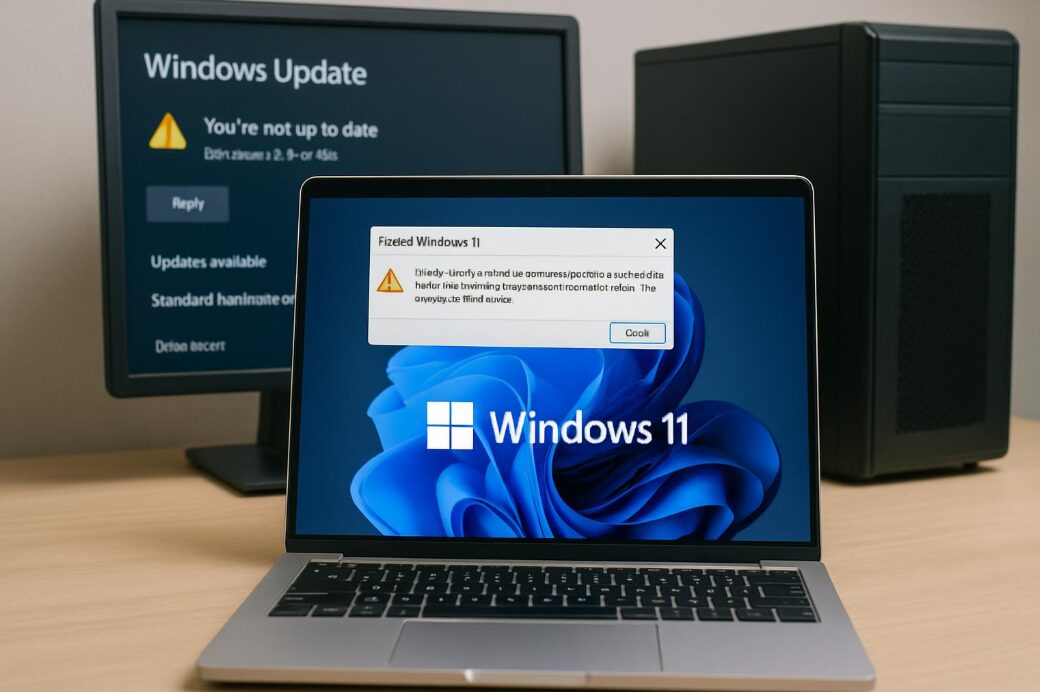


コメント